유튜브 채널 및 쇼츠 차단, 해제 방법 (아이폰, 안드로이드, pc)

오늘은 유튜브에서 알고리즘에 의해 자동으로 추천되는 채널 또는 쇼츠를 차단하는 방법에 대해 알아보겠습니다. 보기 싫은 유튜브 영상이 자꾸 상단에 뜨는 게 보기 싫을 수가 있는데 안 보면 금세 사라지는 게 아니라 계속 추천 목록에 떠서 불편한 경우가 생깁니다. 특히 쇼츠의 경우는 조회 수를 높이기 위해 선정적인 제목을 넣거나 내용과 다른 제목을 넣기도 하고 중국 영상을 그대로 복사해 한글만 넣고 업로드하는 경우도 많은데요. 결국 이런 영상들은 신고를 해도 반영이 잘 안되므로 낚시성 계정의 콘텐츠는 이용자들이 직접 걸러내야 합니다. 모바일에서의 유튜브 채널 차단 방법은 안드로이드나 아이폰에서 100% 같으므로 OS에 관계없이 아래 방법대로 따라 하시면 되겠고 PC에서 설정하는 방법은 따로 하단에 설명하겠습니다. 그럼 시작합니다.
YouTube 채널 차단 - 모바일
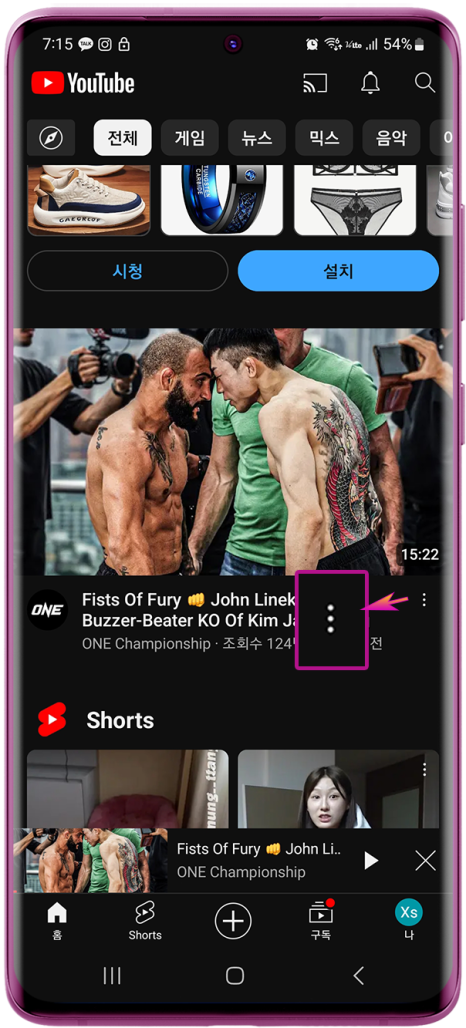
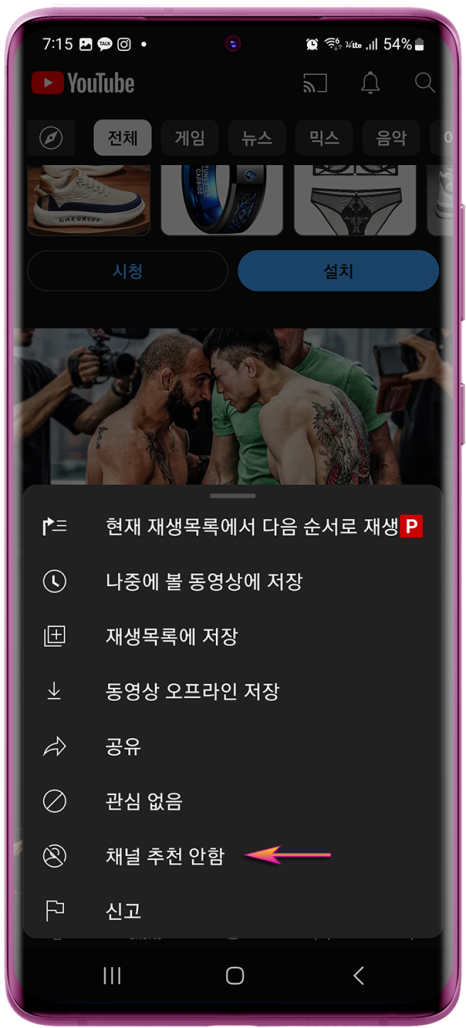
핸드폰에서 유튜브 앱 실행 시 보고 싶지 않은데 자꾸 메인 화면에 보이는 영상이 있다면 영상 아래에 보이는 점 3개 모양 '더 보기' 아이콘을 누르면 오른쪽 그림과 같이 메뉴창이 뜹니다. 여기서 '채널 추천 안 함'을 선택하면 더 이상 해당 채널은 메인 화면에서 보이지 않도록 차단됩니다. (단, 검색했을 경우는 뜨게 되며 '관심 없음'을 선택해도 종종 추천 목록에 뜨게 됩니다)
YouTube 쇼츠 차단 - 모바일
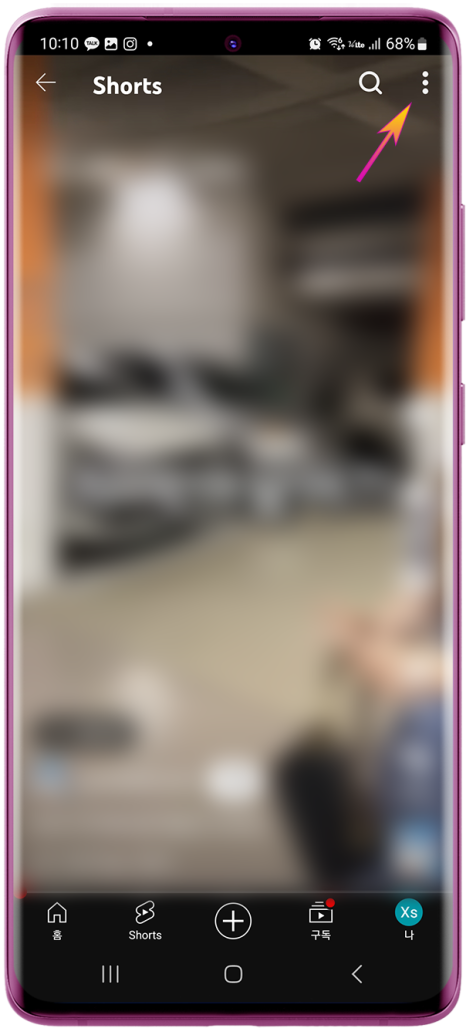
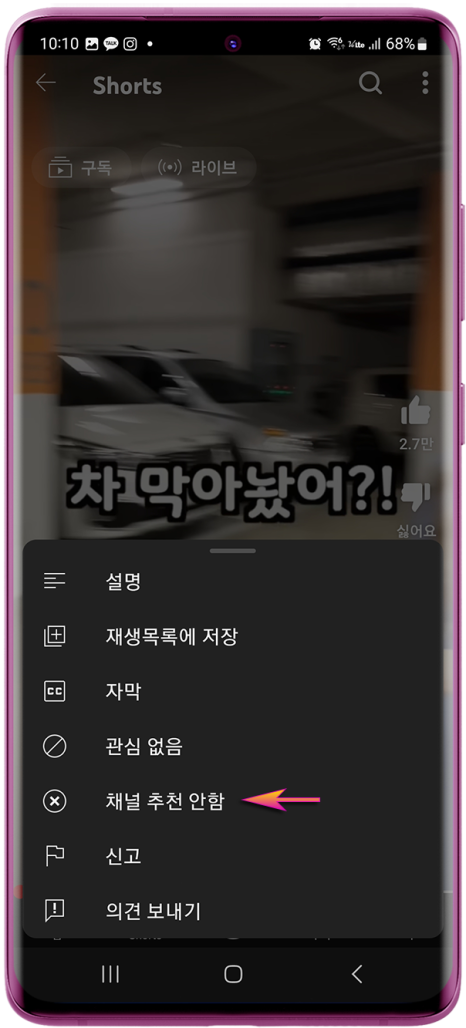
쇼츠의 경우는 일단 영상을 탭 하여 안으로 들어간 다음 우측 상단의 점 3개 모양 '더 보기' 아이콘을 누른 후 팝업창에서 '채널 추천 안 함'을 선택하면 됩니다.
YouTube 채널 차단 - PC
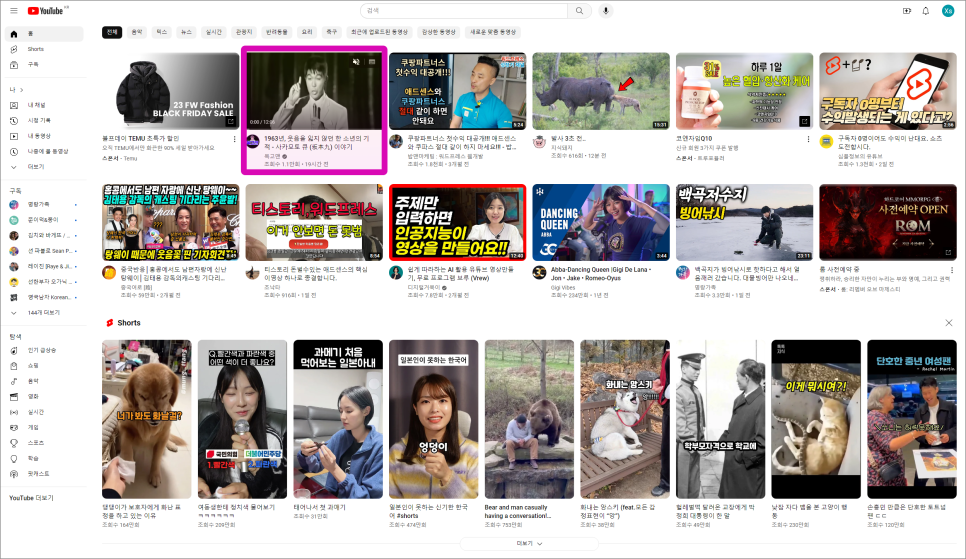
브라우저 검색창에서 Youtubo.com 을 자판으로 입력하여 유튜브 홈페이지에 접속한 다음 메인 페이지의 알고리즘이 추천하는 영상 목록에서 제외하고 싶은 영상을 찾아봅니다.
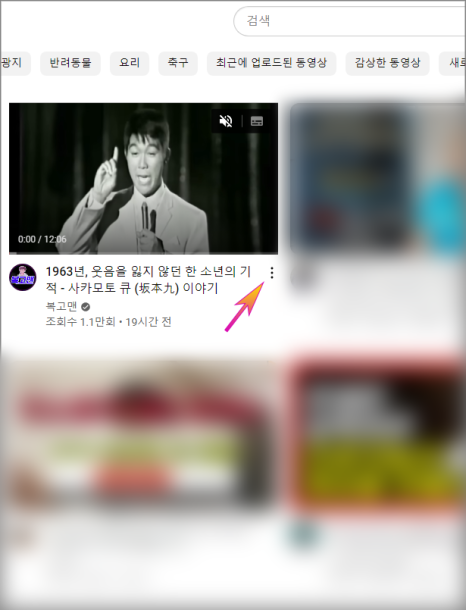
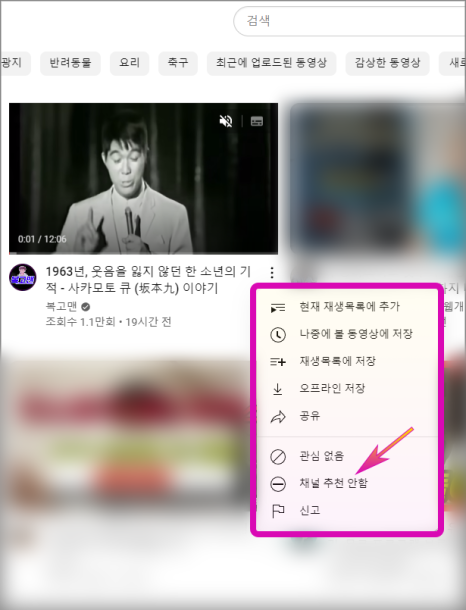
유튜브 특정 채널 차단을 위해 더이상 보고 싶지 않은 영상의 제목(썸네일 아님) 위에 마우스를 올려놓으면 보이지 않던 점 3개 모양 '더 보기' 아이콘이 생깁니다. 점 세 개 아이콘을 클릭하면 오른쪽 그림과 같이 메뉴창이 뜨는데 여기서 '채널 추천 안 함'을 선택하면 더 이상 해당 채널은 추천 목록에 뜨지 않게 됩니다.
YouTube 쇼츠 차단 - PC
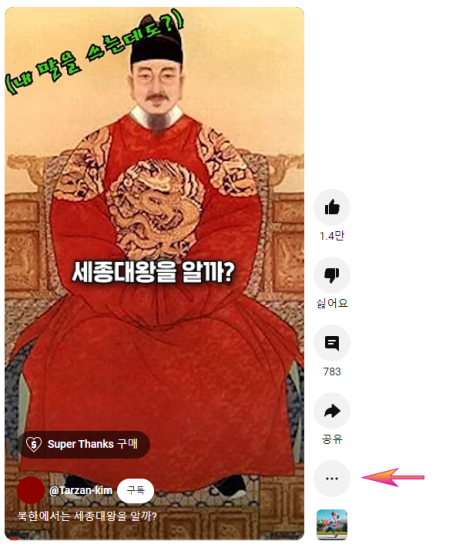
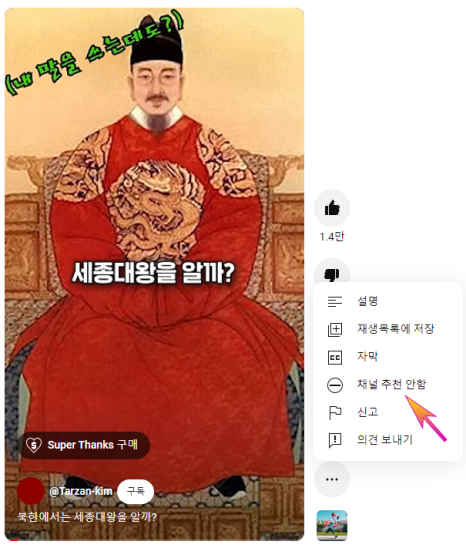
쇼츠의 경우는 일단 해당 영상을 클릭해 봐야 합니다. 영상으로 들어오면 그림과 같이 하단에 점 3개 기호 모양 아이콘이 보이고 이를 클릭하면 메뉴창이 뜨는데 여기서 화살표 이미지가 가리키는 '채널 추천 안 함'을 클릭하면 더 이상 해당 유튜버가 발행하는 유튜브 숏츠 영상은 차단됩니다.
유튜브 채널, 쇼츠 차단 해제하기 (PC, 모바일)
차단한 채널을 차단 해제하고 싶을 경우 아래 방법으로 해제시킬 수 있습니다. 모바일과 PC에서의 이동 경로 및 작업 방법이 100% 동일하므로 모바일을 기준으로 설명하겠습니다.
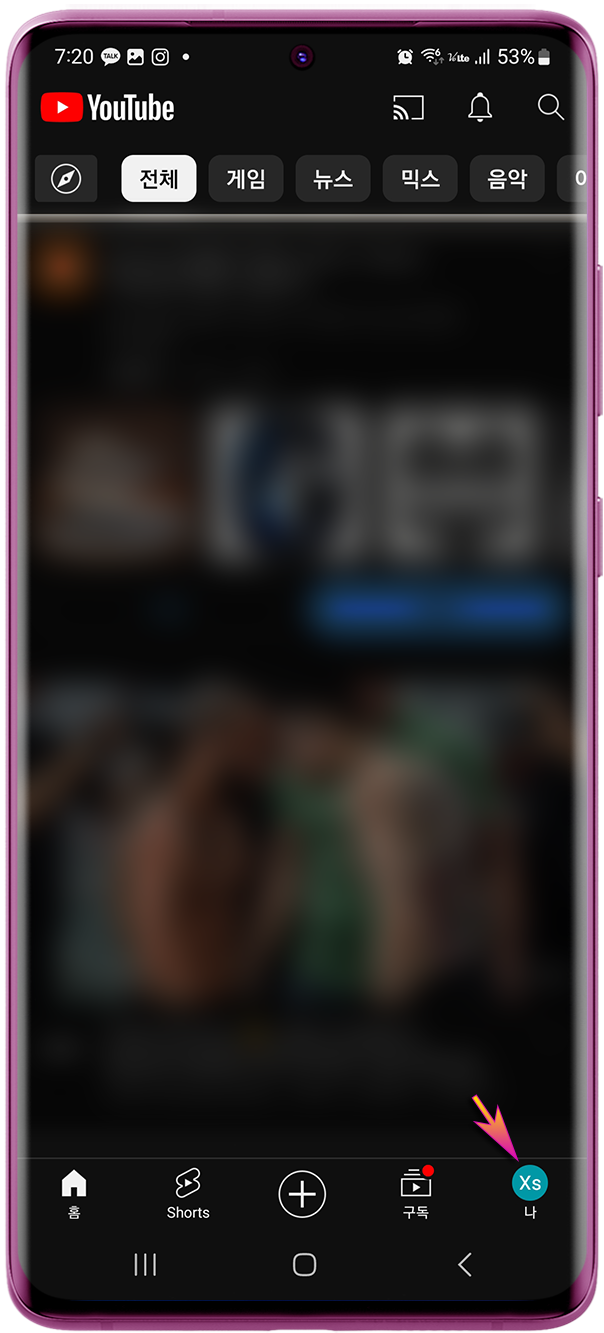
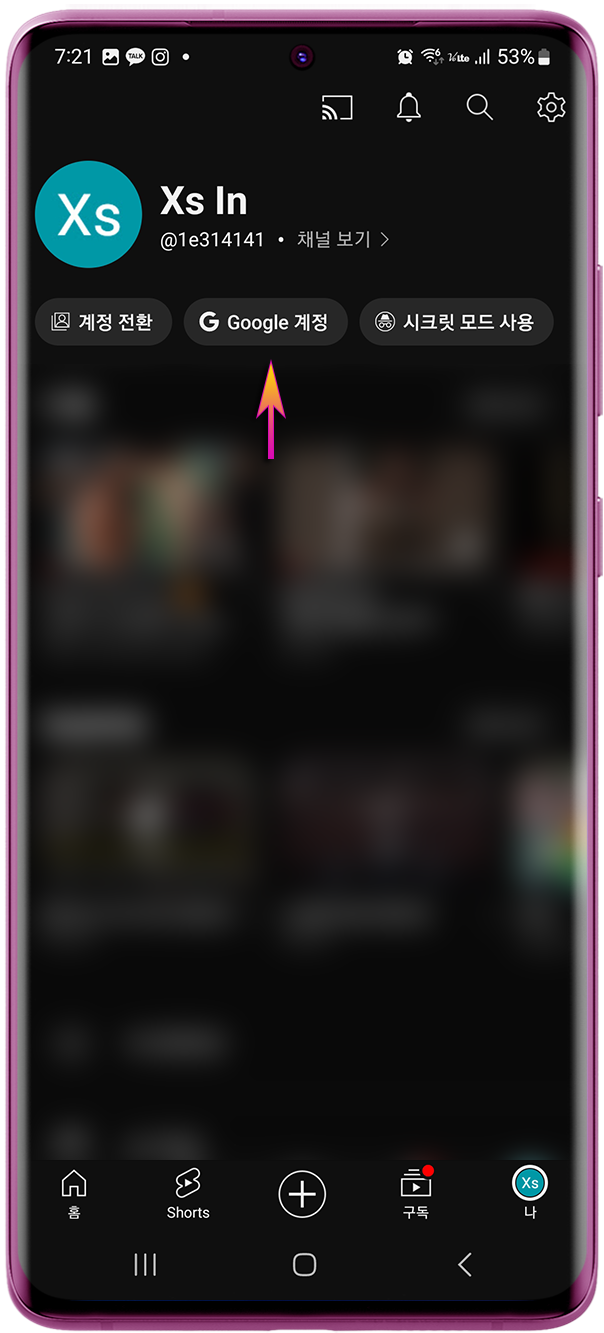
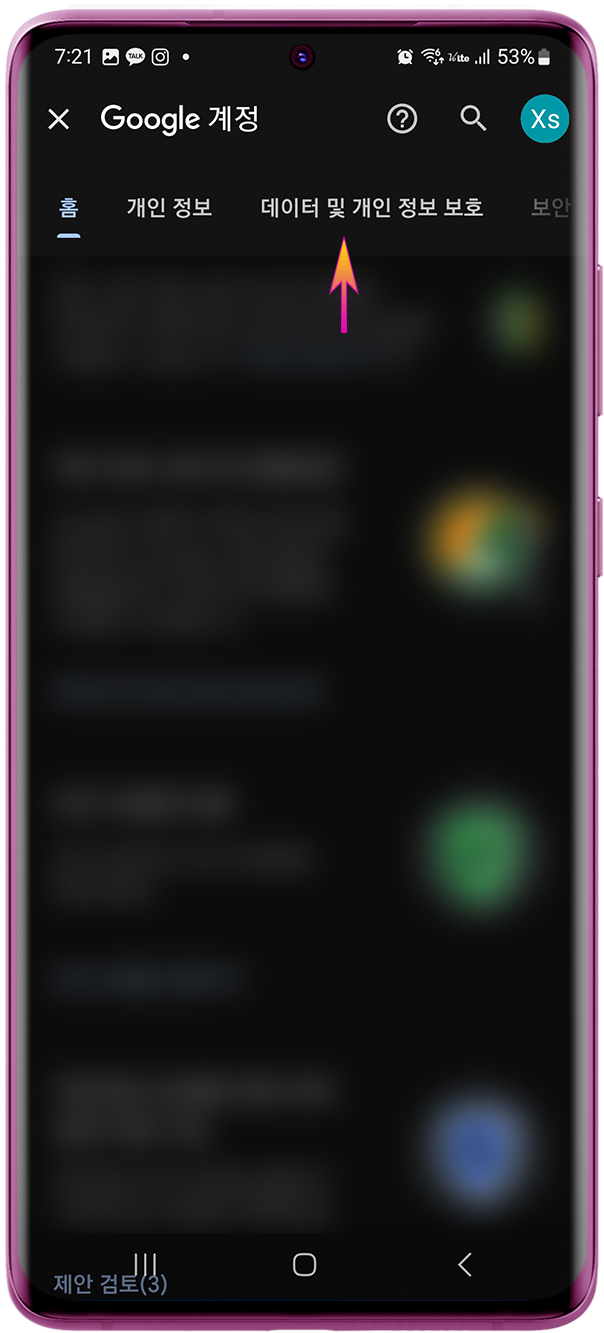
메인화면에서 자신의 프로필 아이콘을 선택한 후 메뉴에서 [Google 계정] - [데이터 및 개인 정보 보호]의 경로로 들어갑니다.
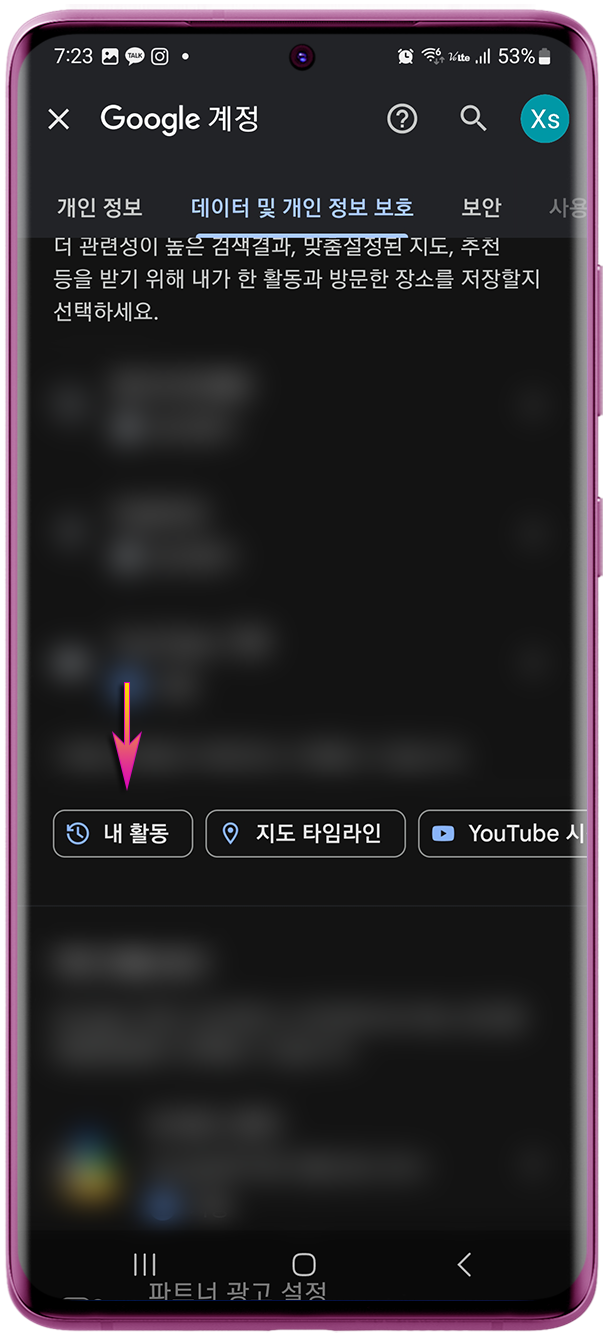
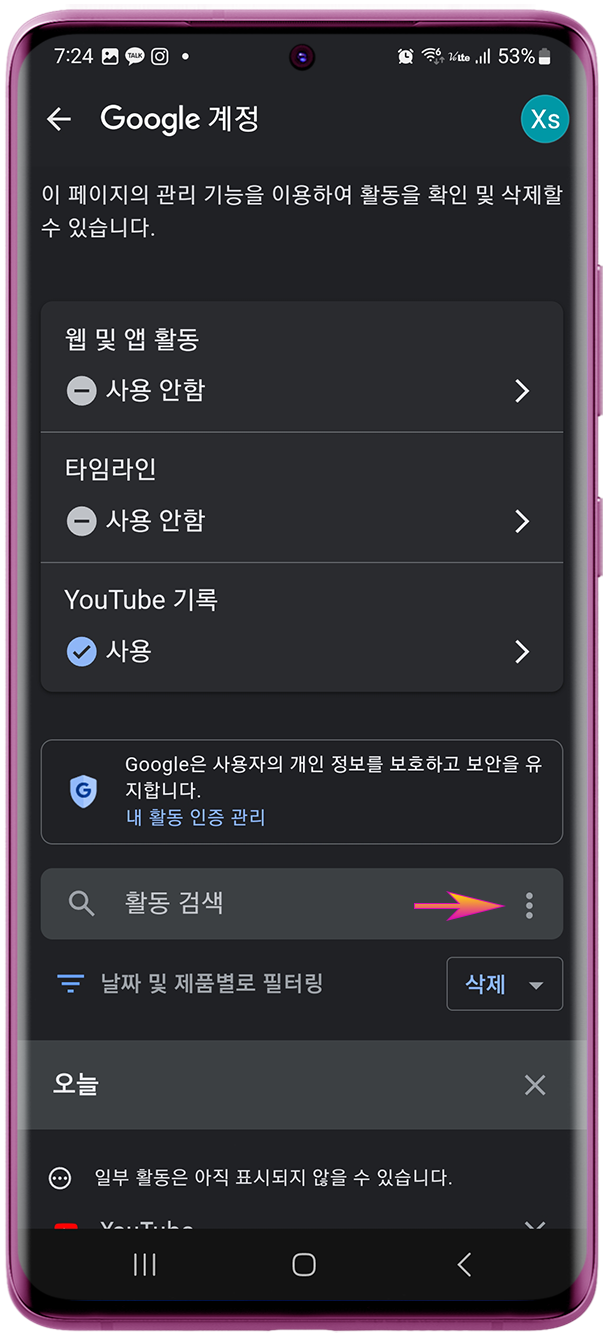
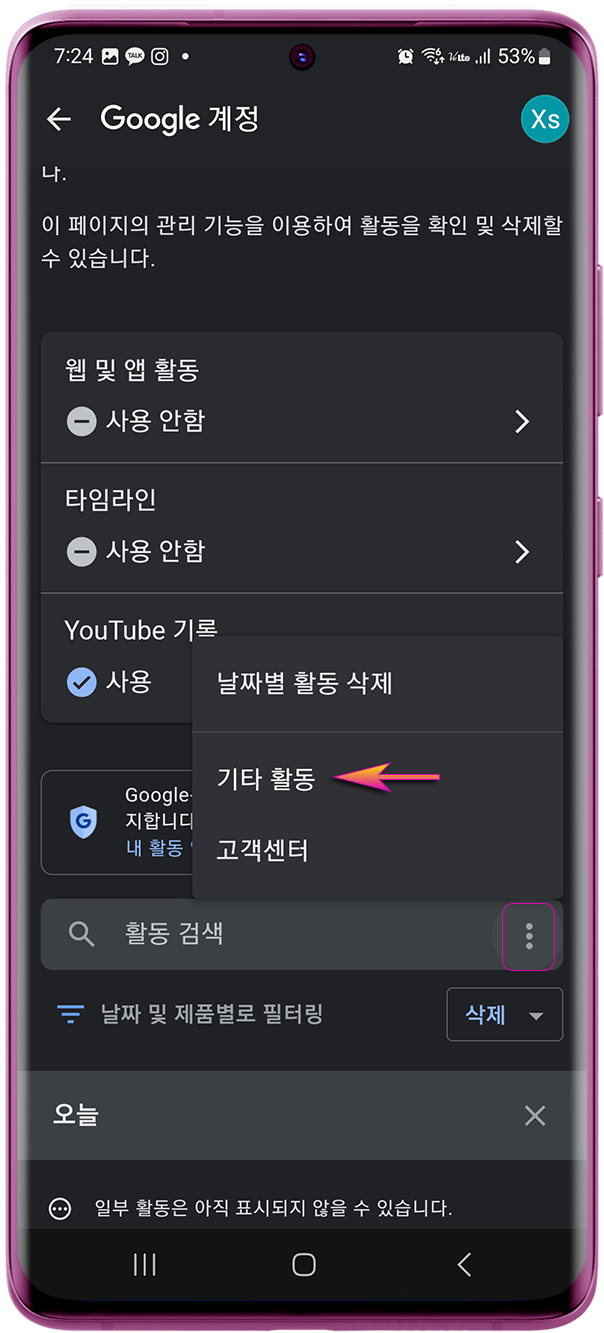
아래쪽으로 화면을 스크롤 하여 내려가다가 [내 활동]으로 들어간 다음 [활동 검색]을 찾아 옆의 점세 개 아이콘을 누르면 메뉴가 활성화되는데 여기서 '기타 활동'을 선택합니다.
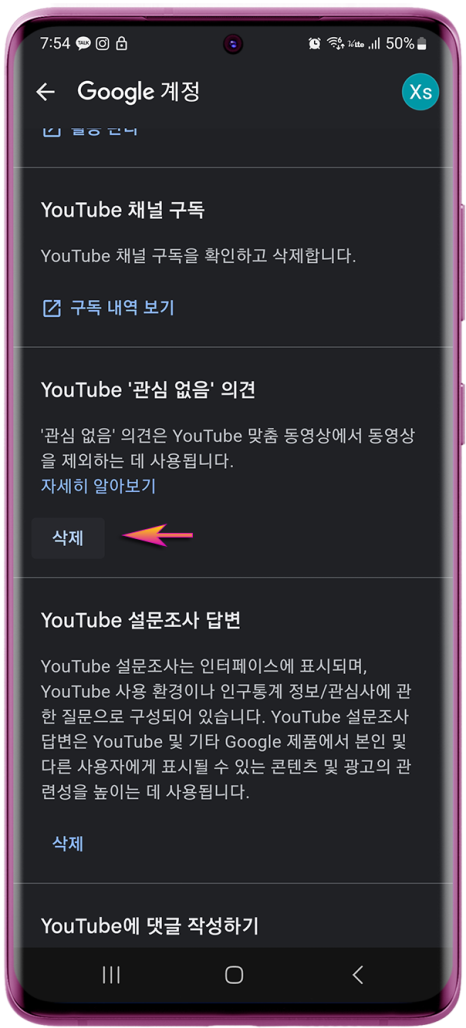
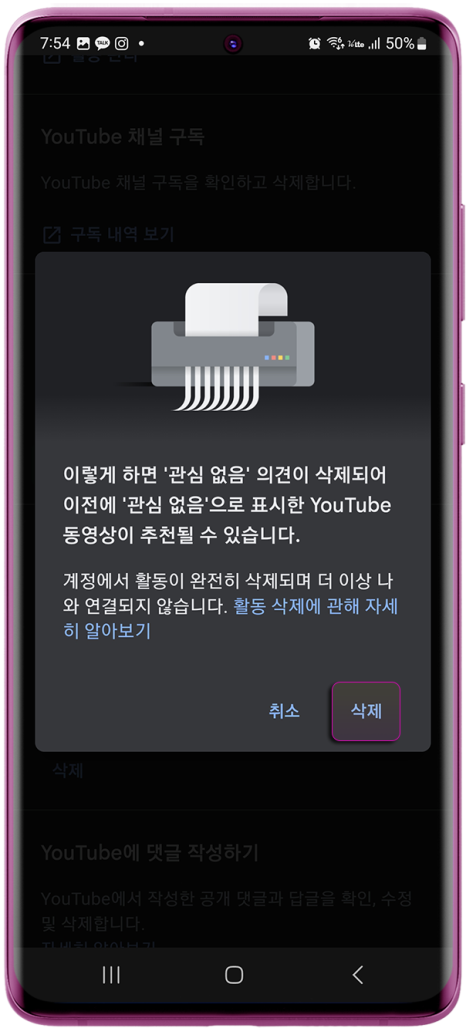
아래쪽으로 내려가다 YouTube '관심 없음' 의견 아래에서 '삭제'를 눌러 주면 오른쪽 그림과 같이 팝업 창이 뜨면서 안내 메시지가 나오는데 여기서 '삭제' 버튼을 누르면 '관심 없음' 및 차단했던 채널들이 모두 차단 해제, 복구됩니다.
본문의 유튜브 채널 차단 해제 방법을 영상으로 만들어보았습니다.
마치며...
차단 해제의 경우 아쉽게도 개별적으로 특정 채널만 해제 시킬 수는 없습니다. 따라서 다시 한번 보고 싶은 영상이나 채널이 있을 경우 해당 채널의 이름이나 영상의 제목을 검색해서 보시면 되겠습니다. (차단을 했을지라도 검색에는 뜨는 점을 이용한 것입니다) 그럼 이상으로 유튜브 채널 및 쇼츠 차단, 해제 방법에 대한 포스트를 마치겠습니다.